数据监控
FlexManager客户端软件可以对远程数据进行设置和查看。
打开FlexManager客户端软件,在FBox设备列表中选择FBox设备,然后点击“数据监控”选项,如下图所示。
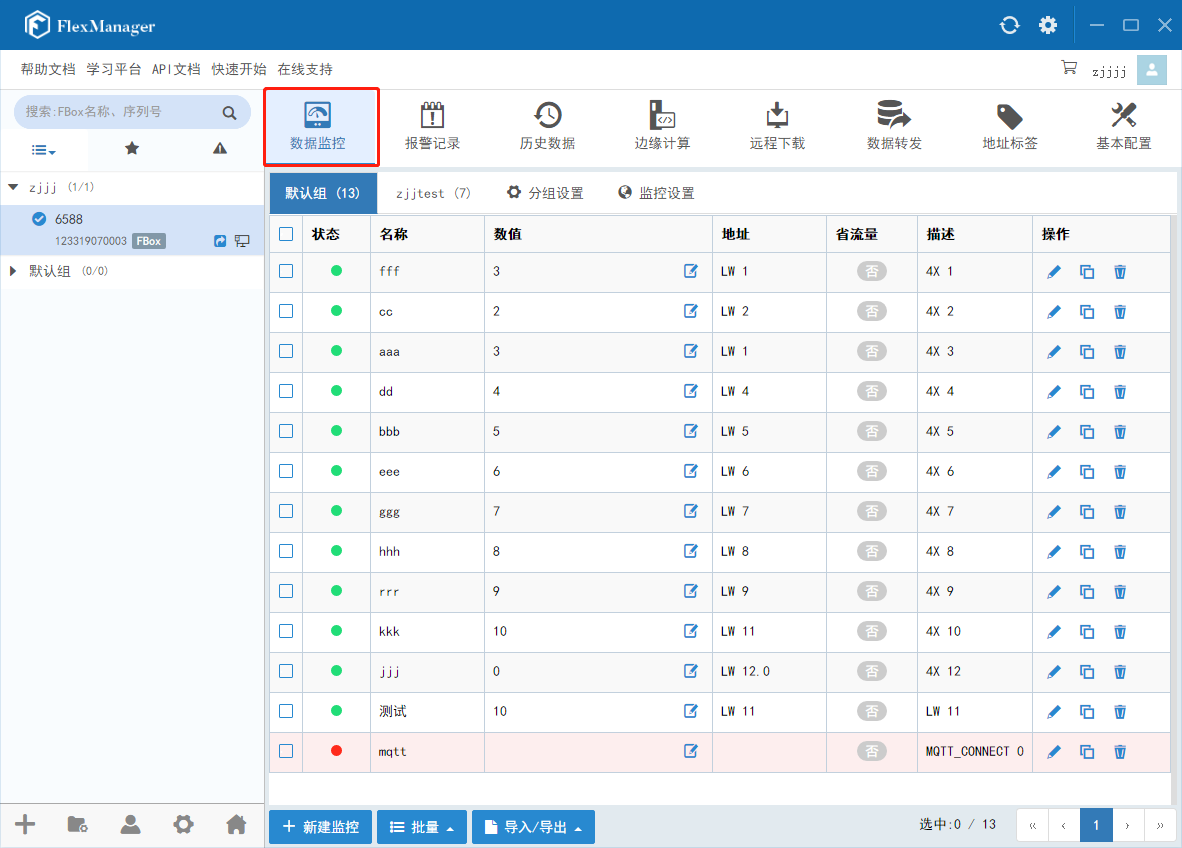
图 “数据监控”选项
数据监控选项包括默认组、分组设置和全局设置三个子标签页。其中分组设置用来为远程数据设置分组;全局设置主要用来设置刷新间隔等参数;而默认组则显示和添加该组别的远程数据监控点。
在没有添加任何分组之前,所有的数据会放入“默认组”中,并在“默认组”子标签页中显示。如果已添加了分组则增加相应的分组标签页。
设置远程数据分组
在FBox的远程数据中,可以将某个FBox的数据根据实际需求,分为不同的组别。例如:故障显示为一组,参数设置为一组等。
(1)在远程数据选项中单击“分组设置”子标签页,如下图所示。在该子标签页中,可以查看或编辑当前分组、删除分组和添加分组。
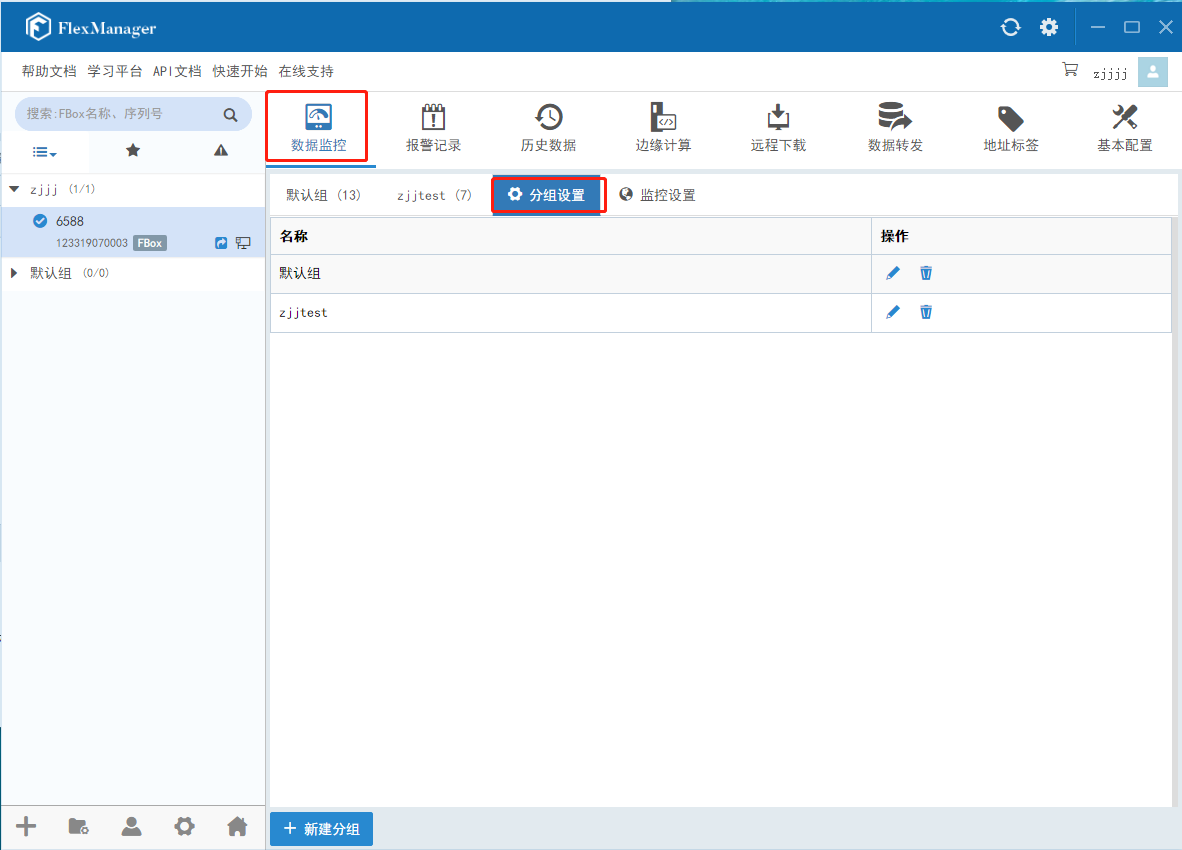
图 数据监控分组设置
(2)在数据监控分组设置子标签页中,点击“设置”按钮,弹出“编辑组别”的对话框,如下图所示。在该对话框中可以对当前组别修改组的名称,修改完毕,点击“确定”按钮进行确认。
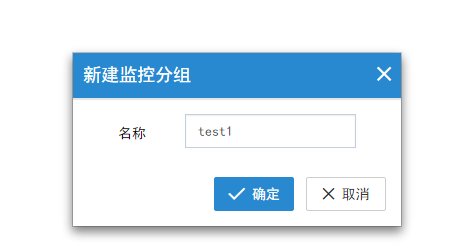
图 编辑远程数据组别
(3)在远程数据分组设置子标签页中,点击“删除”按钮,可以删除当前分组。
(4)在远程数据分组设置子标签页中,点击“添加分组”按钮,弹出“新增组别”的对话框,可在此添加新组别,如下图所示。
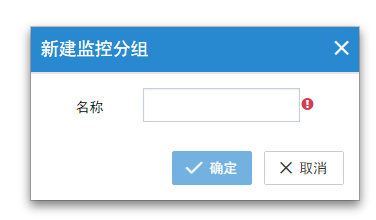
图 新增远程数据组别
(5)完成后,点击“确定”按钮进行确认,将在分组设置窗口中新增了该分组,如下图所示。
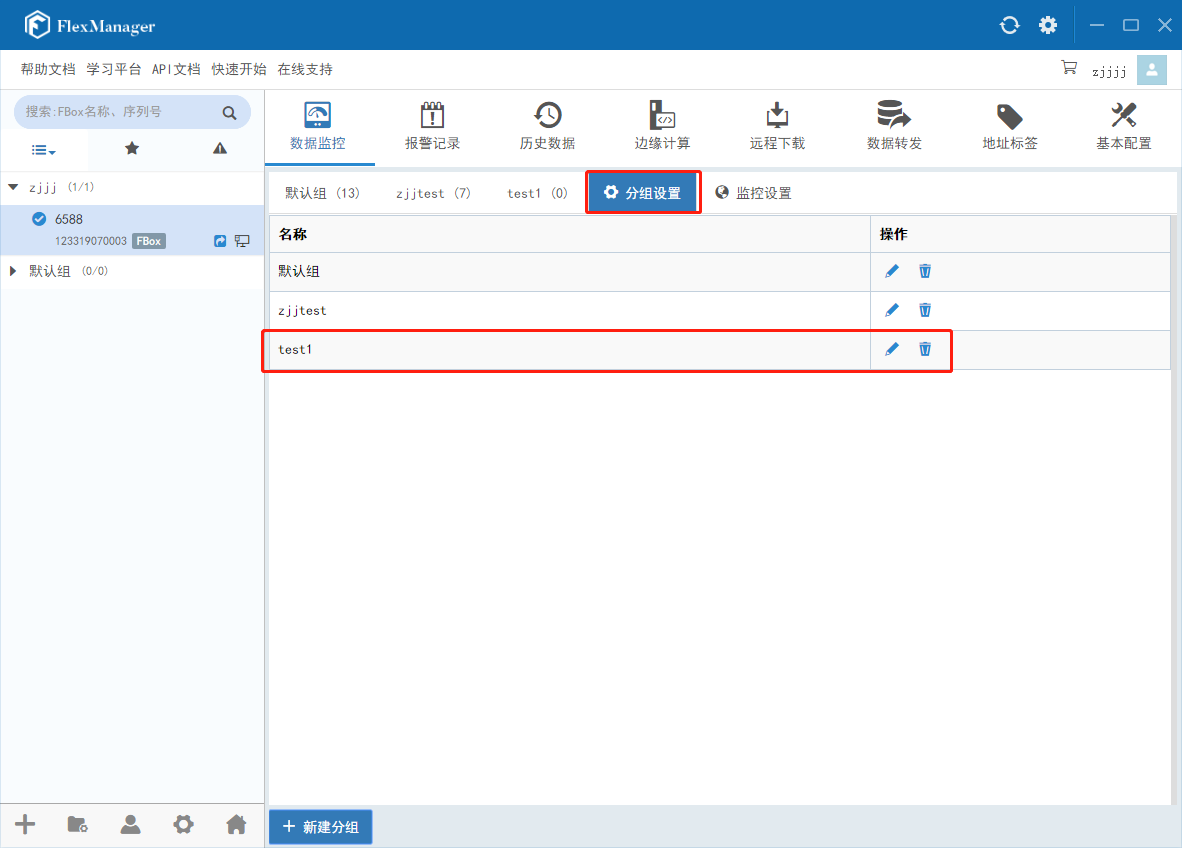
图 查看远程数据分组
全局设置
(1)在远程数据选项中单击“全局设置”子标签页,如下图所示。在该子标签页中,可以对远程数据的刷新时间进行设置。
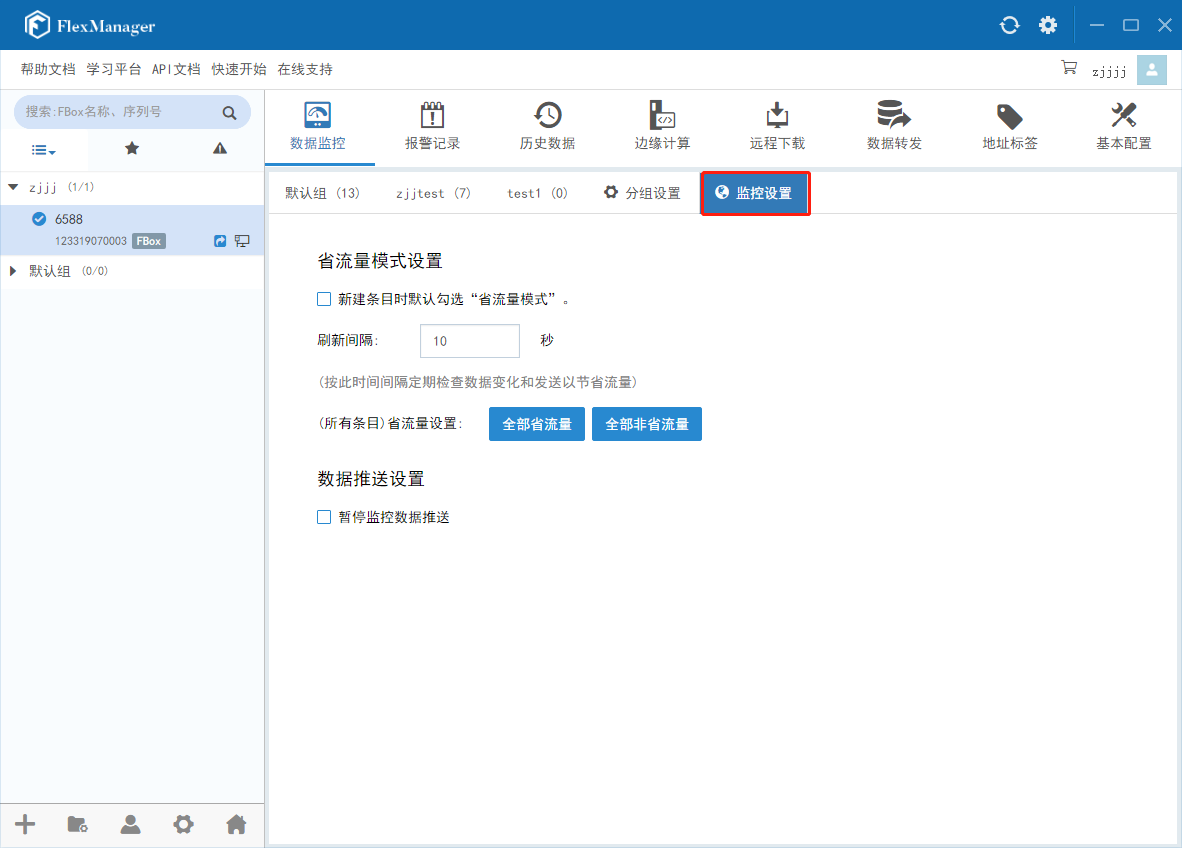
图 远程数据全局设置
(2)点击“设置”按钮,弹出“条目刷新时间设置”对话框,如下图所示。远程数据条目刷新时间默认为10秒,在“条目刷新时间设置”对话框中可以修改。修改完毕,点击“确定”按钮进行确认。
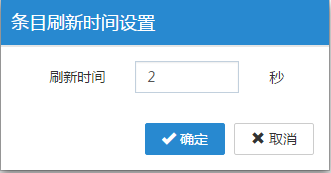
图 远程数据刷新时间
注: 条目刷新时间最小为2秒,最大为65535秒。
(3)在全局设置子标签页中,勾选“新建条目时默认勾选省流量模式”,则在添加远程数据监控点时,省流量模式选项为勾选状态。详细请参见远程数据/添加监控点。
(4)在全局设置子标签页中,勾选“暂停监控数据推送”,则此时所有的数据监控条目都暂停推送数据。
添加监控数据
在数据监控中,可以实现查看现场设备的数据。可通过“添加监控点”或者“批量添加”的方式,监控PLC、仪表等数据,监控点名称可自由定义。
添加监控点
在FBox设备列表中选择FBox设备,在“远程数据”选项中点击对应分组标签页,点击“添加数据点”,弹出“添加监控数据”对话框。其中,监控数据的数据类型可以是位、16位无符号、16位有符号、32位无符号、32位有符号、16位BCD、32位BCD、单精度浮点、16位十六进制、32位十六进制、16位二进制和32位二进制,支持字符串格式,可通过下拉列表进行选择,如下图所示。
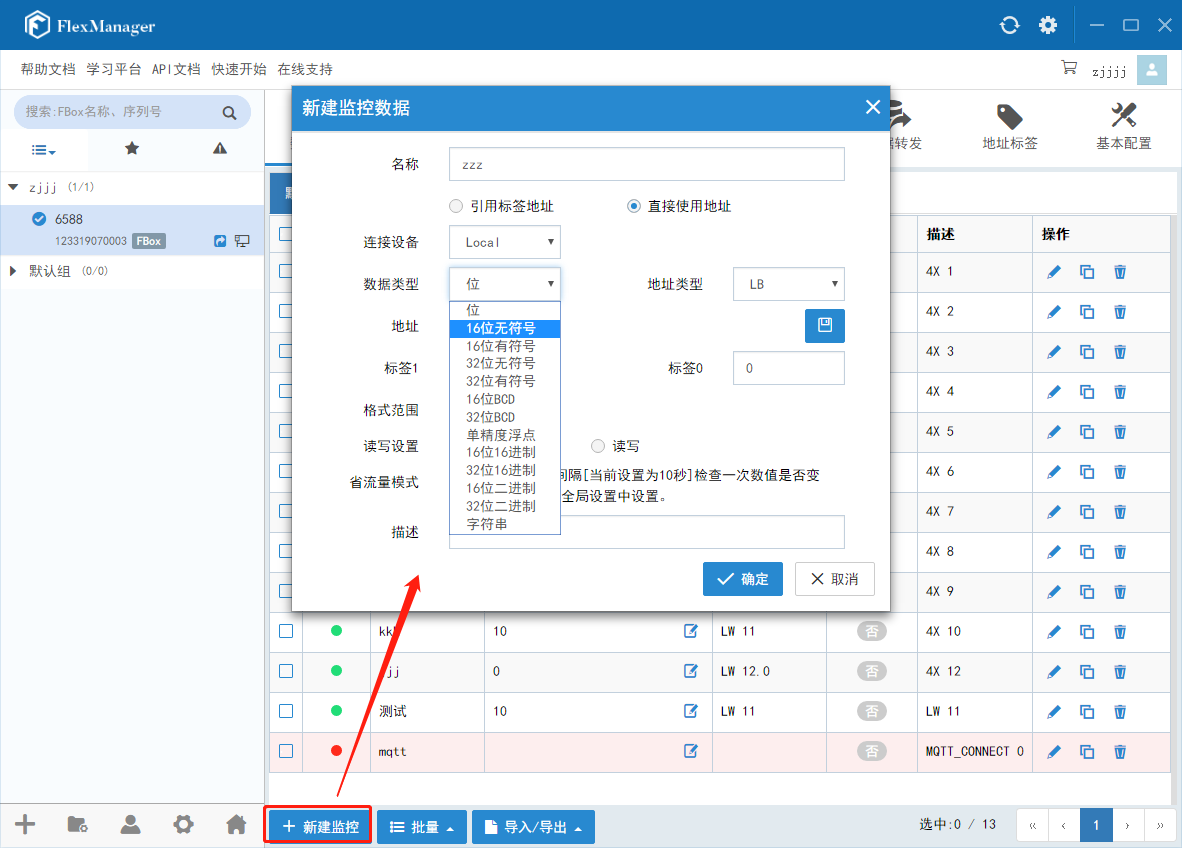
图 添加监控数据
以西门子S7-300PLC为例,添加一个数据块地址如下图所示。
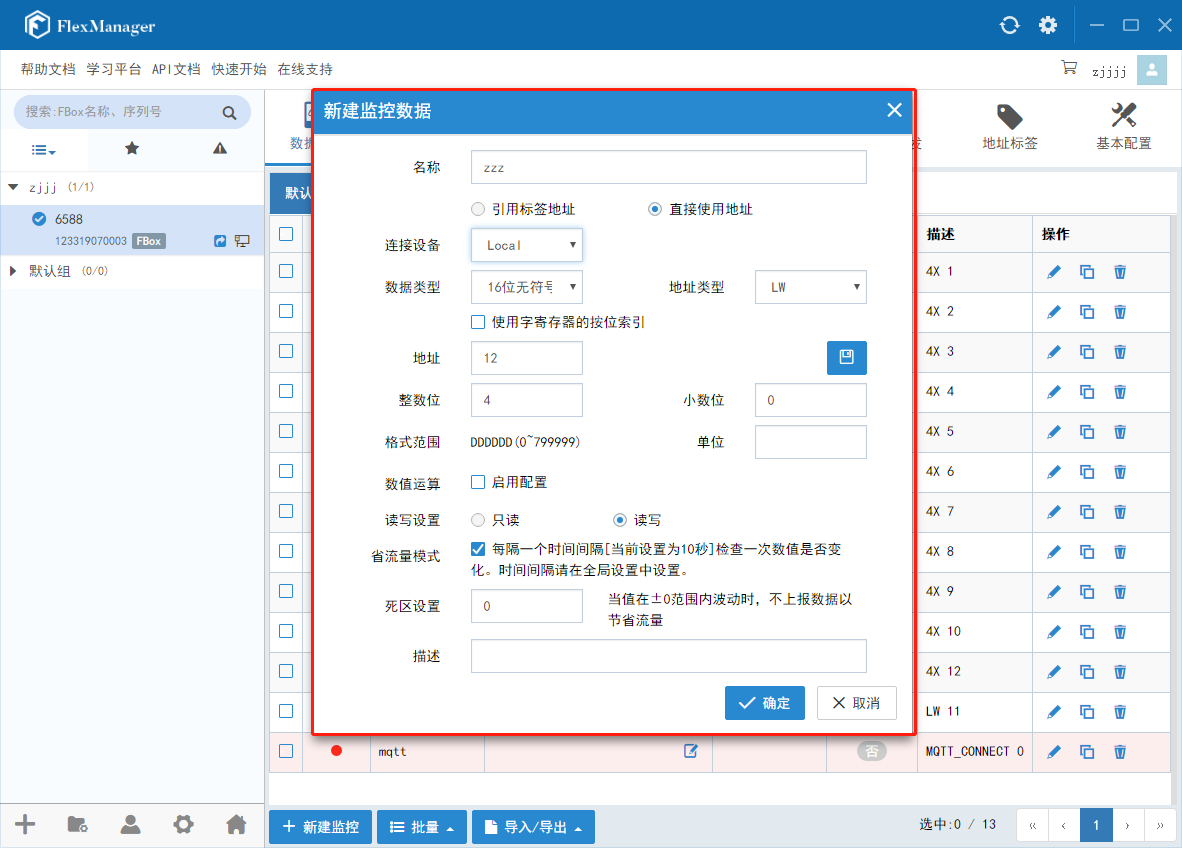
图 添加监控点
监控点名称: 可以为这个监控点输入一个名称,用于标记此监控点,诸如环境温度、出口压力等。
连接设备: FBox支持多个PLC或智能仪表同时连接。在这里选择读写哪一个设备的数据,例如选择“Modbus”,表示连接设备为通过Modbus方式连接的PLC或智能仪表。
站号: 对于不同的连接设备,需要输入站号,以正确识别同一类型的设备。
数据类型: 根据实时数据选择正确的数据类型。
地址类型: 根据实际设备选择数据地址类型。
整数位和小数位: 对于整型数据来说,整数位和小数位,对应于读取的整数,按几位整数位和几位小数位显示。诸如读取的数值实际是521,选择3位整数位和1位小数位,则实际显示52.1。假如设置2位整数位和2位小数位,则显示5.21;对于32位浮点数,则根据设置的整数位和小数位,显示所保留的小数位。诸如实际读取的数值是123.4312341,选择3位整数位和1位小数位,则显示123.4。
地址: 实际设备的数据区地址。
标签: 设置客户端数据点显示的内容,值为1时显示标签1,值为0时显示标签0 。(仅位地址) 单位:可根据实际情况定义数据的单位,方便查看数据信息。(仅位地址)
只读和读写: 配置数据是否可以读写,假如配置只读,则无法设置;配置读写,则可以设置。配置完读写后,在数据旁边出现按钮,点击按钮,可以设置数据。对于位数据,设置数值为0或者1。
省流量模式: 如果勾选,则开启省流量模式;否则,关闭省流量模式。
死区设置: 给定一个值,例如a,当监控的远程数据在±a范围内变化时,为节省流量,将不上报数据。
描述: 可以添加数据点的描述。
当添加完监控点后,可在当前组的子标签页中查看该监控数据的信息。
批量添加
远程数据选项中不仅可以单个添加远程监控数据,还可以实现批量添加远程监控数据。
(1)在FBox设备列表中选择FBox设备,在“远程数据”选项中的分组子标签页(例如默认组标签页)中,点击“批量添加”按钮,弹出“批量监控数据”对话框,如下图所示。在该对话框中,对监控数据的设置同添加监控点一致,唯一不同的是,增加了批量设置、增量和批量个数选项。其中,批量设置默认为主地址,指的是批量监控数据的起始地址;增量需要设置为一个整数,且要保证相邻监控数据地址不能重叠;批量个数可以设置为0-40之间的任意一个整数。
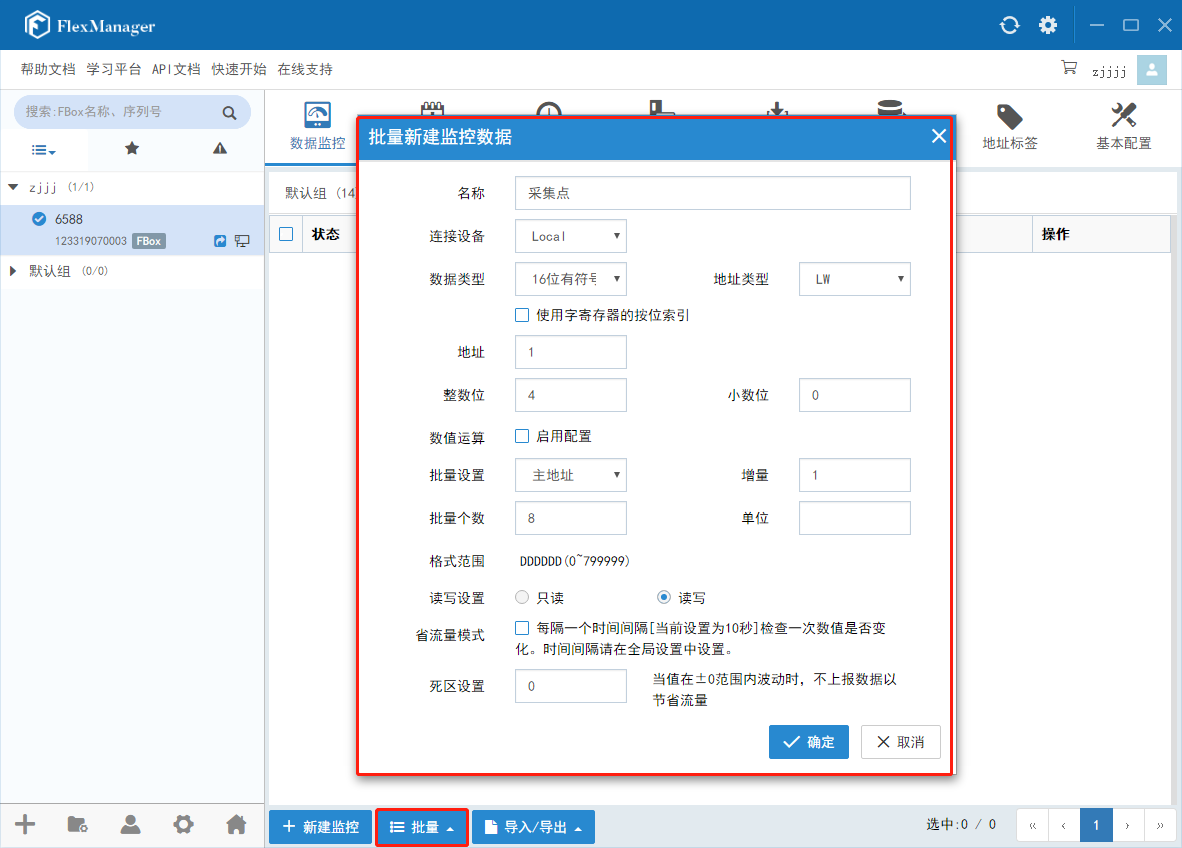
图 批量添加监控数据
(2)当在批量监控数据对话框中设置完批量监控数据后,点击“确定”按钮,则将在当前组的子标签页中显示出所添加的批量监控数据信息,如下图所示。
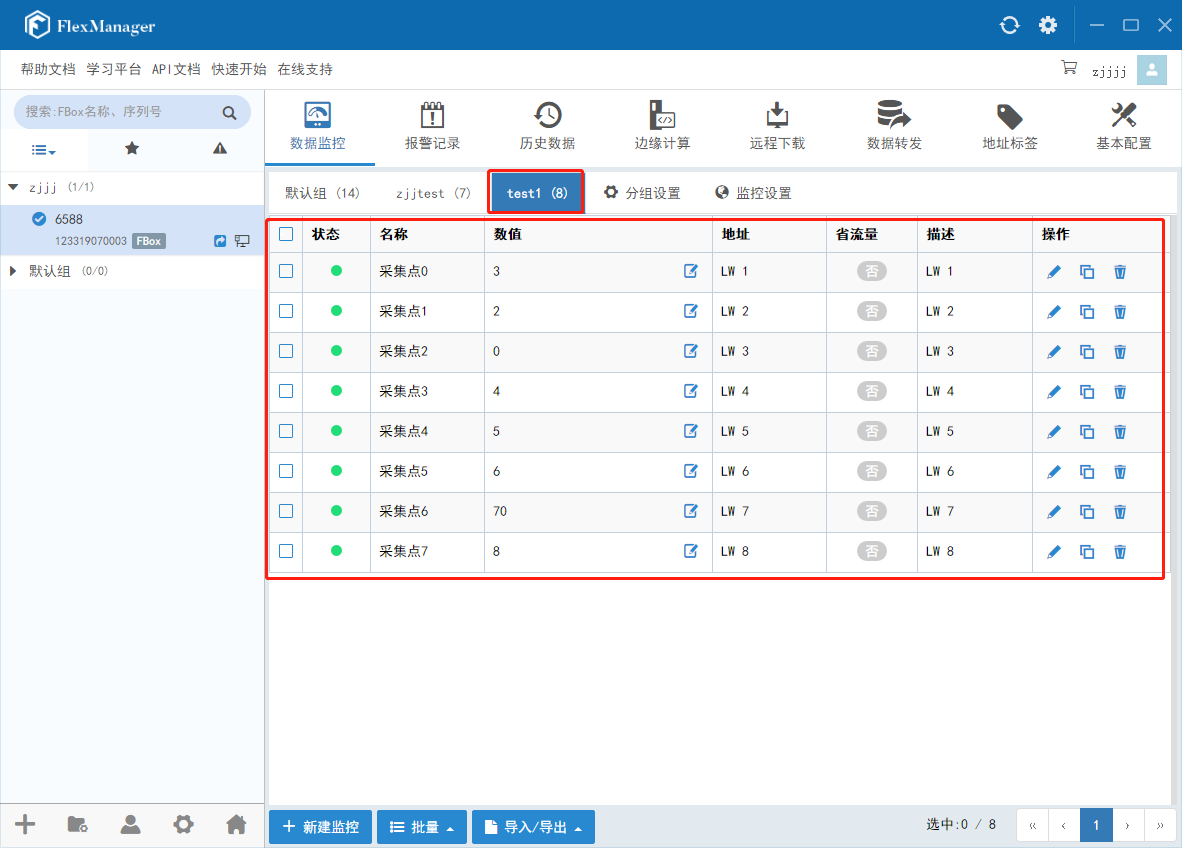
图 查看监控数据